无线网连接显示不可上网怎么回事
更新时间:2024-02-05 14:00:04作者:yang
在现代社会无线网络已经成为人们生活中必不可少的一部分,有时我们会遇到这样的情况:尽管我们的设备显示已经成功连接到家里的WiFi,但却无法上网。这种情况让人感到非常困扰和烦恼。为什么会出现无线网连接显示不可上网的问题呢?我们应该如何解决这个问题呢?在本文中我们将探讨这个问题的原因以及相应的解决方法。
方法如下:
1.我们先将自己的手机连接家里的wifi,如图。
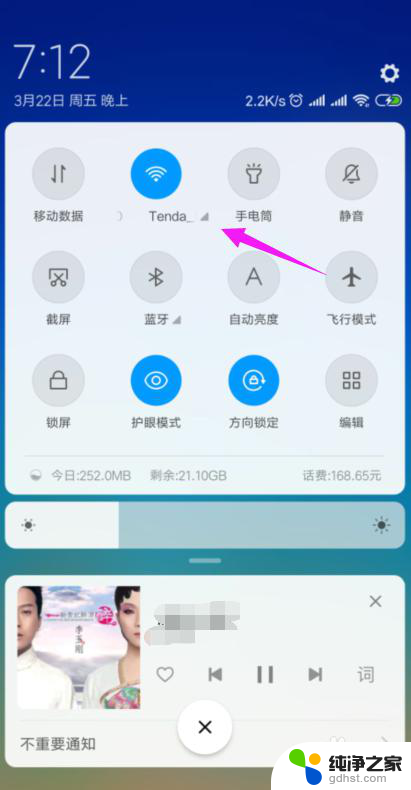
2.接着我们查看下路由器的【LAN IP】,也就是路由器的网关。点手机【设置】中连接的wifi,如图。
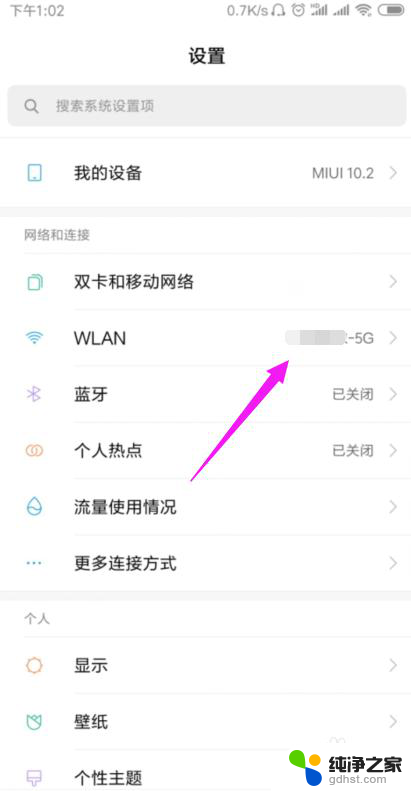
3.接着小编点开【wifi】,如图。
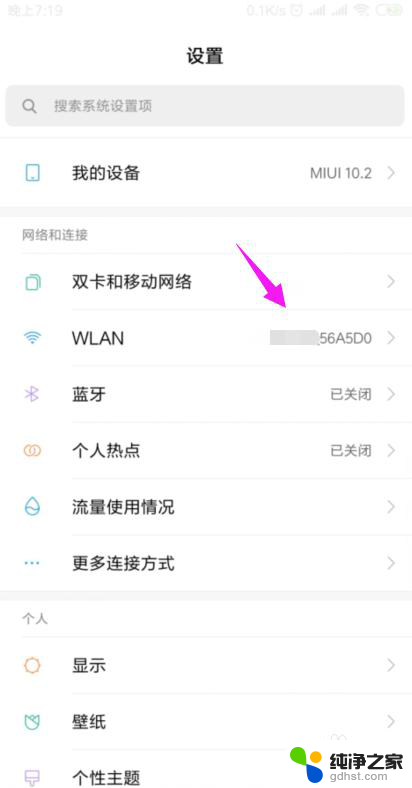
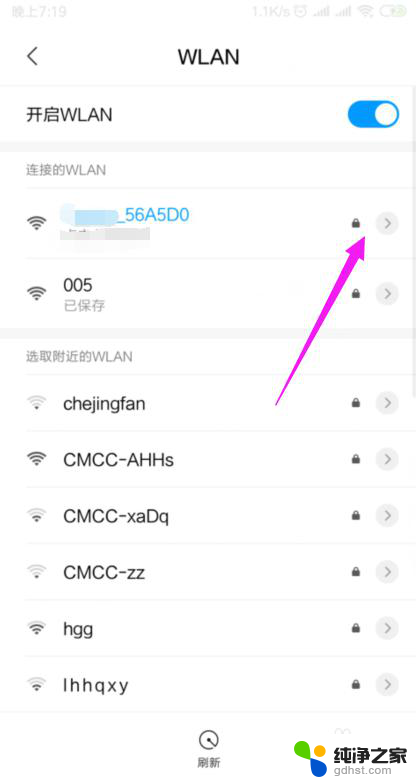
4.我们就可以查看到路由器的网关,如图。
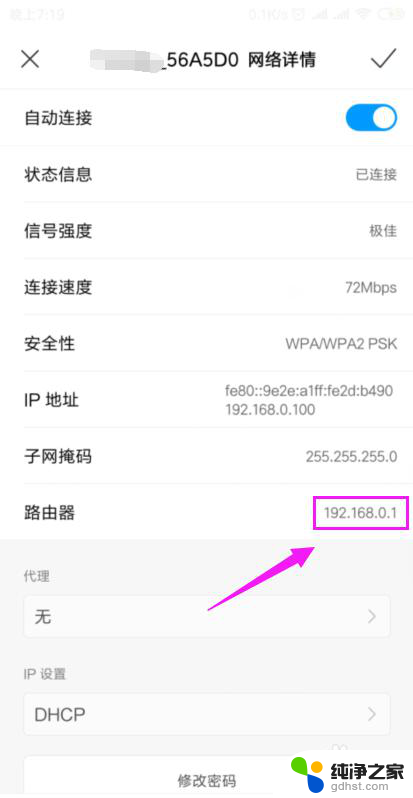
5.我们打开浏览器,在浏览器上输入路由器的网关,如图。
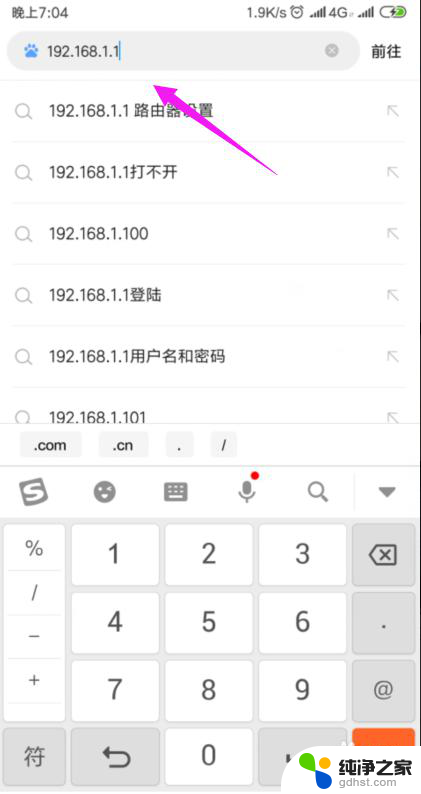
6.因为我们的手机连接到了wifi,所以我们就直接登录到了路由器后台,如图。
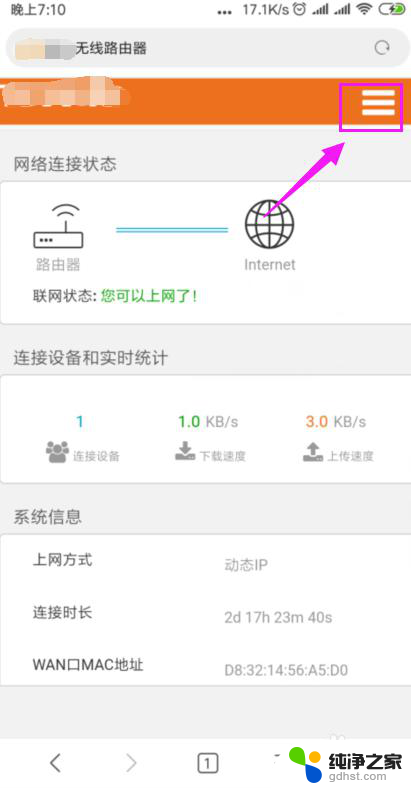
7.我们打开【上网设置】,如图。
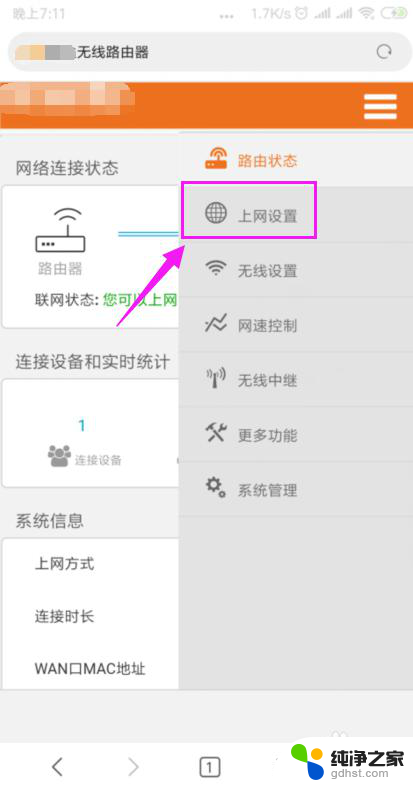
8.这里我们就要确保我们是【动态IP】登录的,如图。
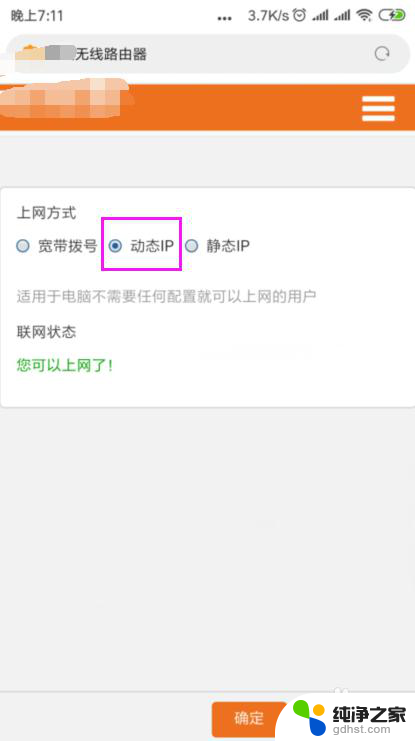
9.接着我们单击开【系统管理】,如图。
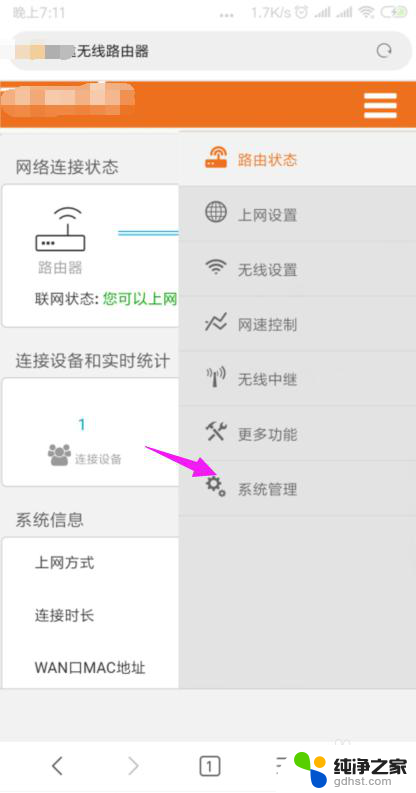
10.我们就要更改下【LAN IP】及【首选DNS】,如图。

11.最后我们重启下路由器,重新连接下wifi,如图。
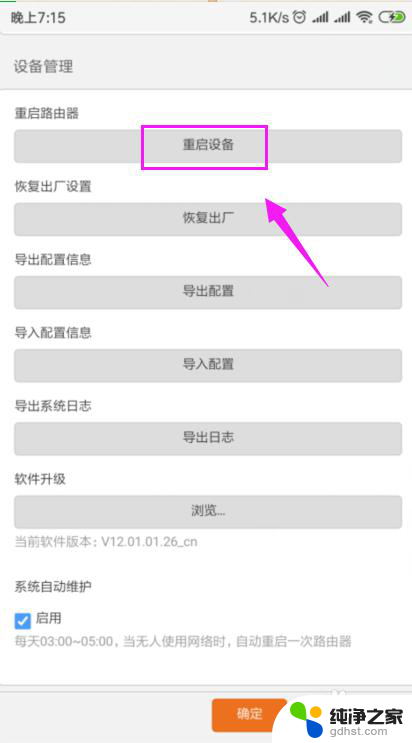
以上就是无线网连接显示不可上网的解决方法,如果你也遇到了同样的问题,可以按照本文介绍的步骤来修复,希望这对你有所帮助。
- 上一篇: wps保存路径
- 下一篇: 微信怎么快捷删除多个好友
无线网连接显示不可上网怎么回事相关教程
-
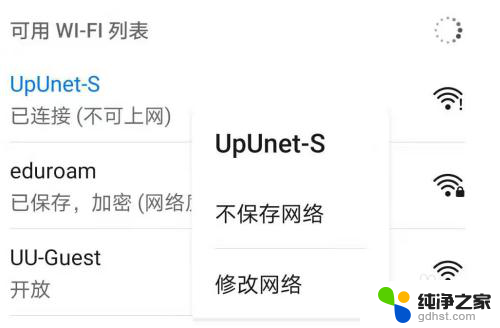 手机连接无线网显示不可上网怎么办
手机连接无线网显示不可上网怎么办2024-02-13
-
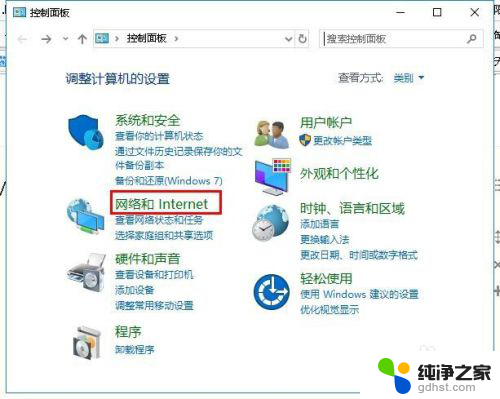 无法连接无线网是怎么回事
无法连接无线网是怎么回事2023-12-07
-
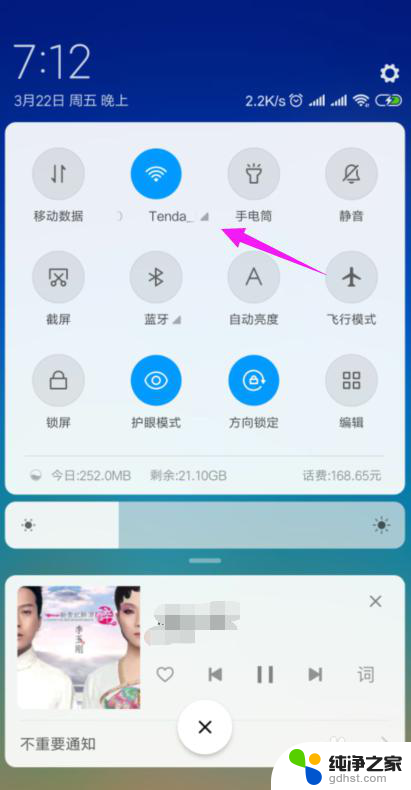 家中网络显示已连接不可上网
家中网络显示已连接不可上网2024-04-29
-
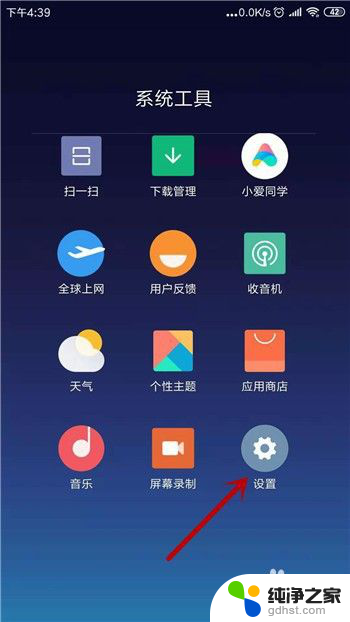 无线网能连上但是不能上网怎么回事
无线网能连上但是不能上网怎么回事2024-01-01
电脑教程推荐
- 1 电容麦连接声卡没声音
- 2 word文档中的回车键箭头怎么消除
- 3 如何让电脑玩游戏不卡
- 4 excel筛选不能用怎么办
- 5 文件怎么批量修改后缀
- 6 复印机怎么扫描到电脑上
- 7 微信视频怎么没有声音了
- 8 插入u盘在电脑上怎么打开
- 9 文档怎么解除只读模式
- 10 微信登录不了是什么原因